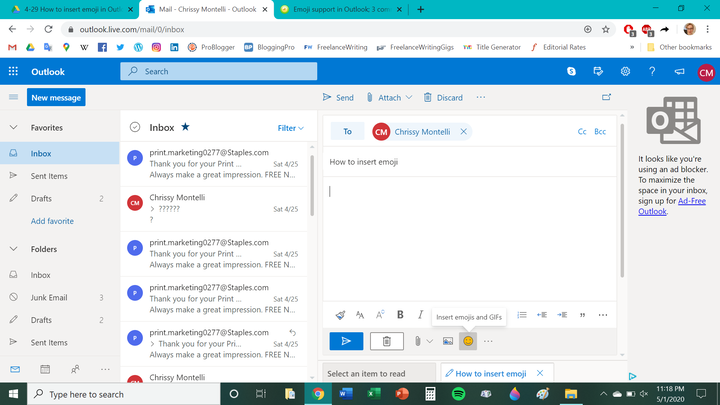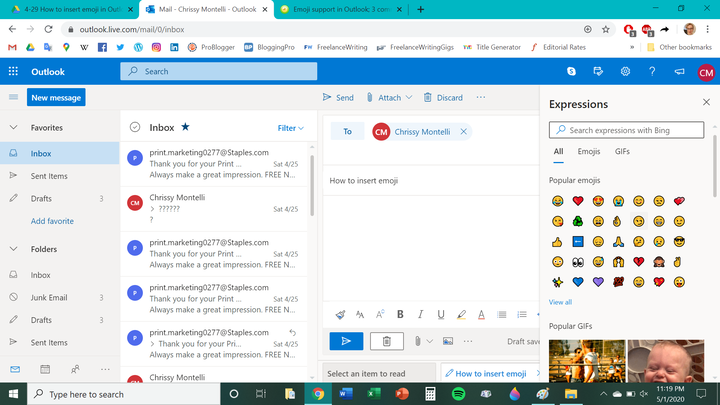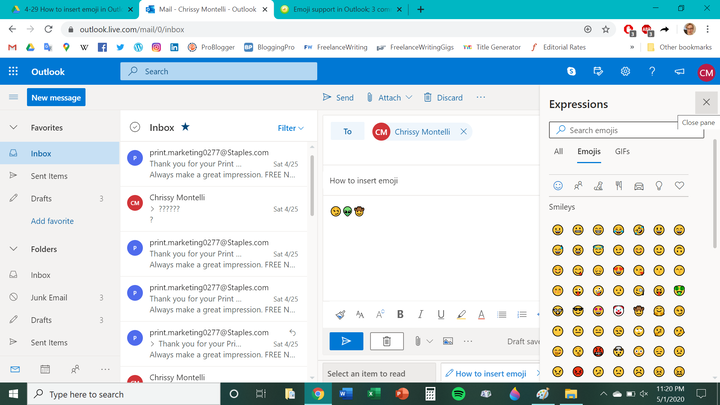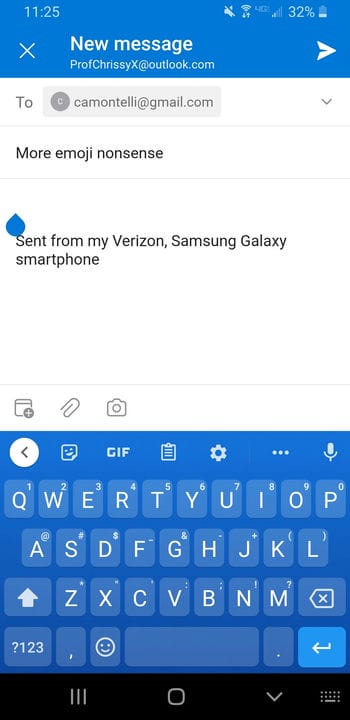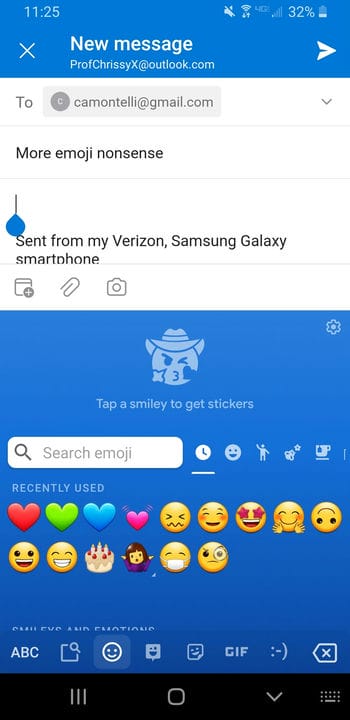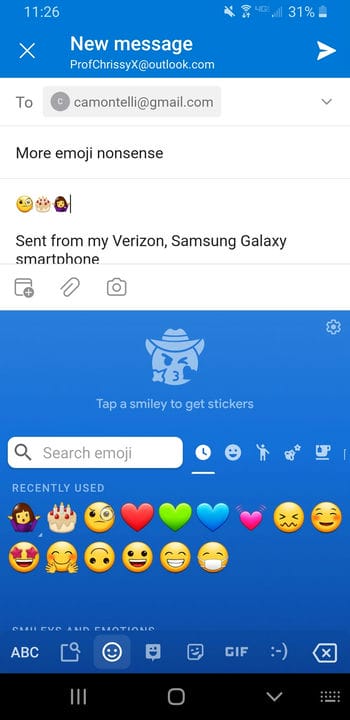Jak wstawić emotikon w wiadomościach programu Microsoft Outlook
- Emotikony można wstawiać do wiadomości programu Outlook w aplikacjach komputerowych i mobilnych.
- Aby wstawić emotikony do wiadomości e-mail w wersji komputerowej Outlooka, musisz uzyskać dostęp do biblioteki emotikonów w tym samym menu, aby przesyłać załączniki i obrazy do wiadomości.
- Outlook umożliwia wstawianie emotikonów w aplikacji mobilnej przy użyciu wstępnie załadowanej klawiatury telefonu.
Czym byłaby korespondencja cyfrowa bez emotikonów? Nudne, oto co.
Te małe ikony są umieszczane w wiadomościach cyfrowych, aby przekazać emocje. Przechodzą gamę między uśmiechniętymi buźkami i zwierzętami, a obiektami i znakami drogowymi. Podobnie jak inne klienty poczty e-mail, Outlook umożliwia wstawianie emoji do treści wiadomości e-mail.
Jeśli masz nad robieniem emotikonów tekstowych i chcesz dodać kilka emotikonów, aby podkreślić, jak czujesz się w wiadomości, oto jak wstawić je do wiadomości e-mail programu Microsoft Outlook na komputerze i urządzeniu przenośnym.
Jak wstawić emoji w Outlooku na komputerze?
1. Zaloguj się do Outlooka i kliknij „Nowa wiadomość".
2. W okienku wiadomości kliknij ikonę buźki.
Ikonę emoji można znaleźć w tym samym menu programu Outlook, co spinacz do papieru i ikonę przesyłania obrazu.
3. Pojawi się nowy panel o nazwie „Wyrażenia”. Kliknij emoji, które chcesz wstawić.
4. Jeśli nie widzisz emotikonów, których chcesz użyć w sekcji „Popularne emotikony”, kliknij „Wyświetl wszystko”, aby zobaczyć cały wybór emotikonów.
Możesz także wyszukiwać emoji w Outlooku na podstawie słów kluczowych.
5. Emotikony, które klikniesz, pojawią się w treści wiadomości e-mail.
Emotikony możesz wstawiać do treści wiadomości e-mail samodzielnie lub w obrębie zdań.
Jak wstawić emoji w Outlooku na telefonie komórkowym
1. Otwórz aplikację Outlook i rozpocznij tworzenie nowej wiadomości.
2. Stuknij ikonę buźki na klawiaturze.
Użytkownicy Androida mogą korzystać ze swojej biblioteki emotikonów Gboard, ale użytkownicy Apple mają też bibliotekę emotikonów klawiatury.
3. Stuknij emoji, które chcesz wstawić.
Możesz wyświetlić cały wybór emotikonów, przesuwając palcem w górę iw dół po klawiaturze.
4. Emotikony, które klikniesz, pojawią się w treści wiadomości e-mail.
Emotikony możesz wstawiać samodzielnie lub w obrębie zdań w aplikacji Outlook.
5. Aby powrócić do zwykłej klawiatury po wybraniu preferowanych emotikonów, naciśnij klawisz „ABC”.